Différents fabricants de PC chargent leurs PC avec différents programmes pour représenter leur propre marque ou pour promouvoir certains de leurs affiliés et améliorer leur notation.. Cela peut ralentir considérablement votre PC car il est préchargé avec ces applications inutiles que vous souhaitez désinstaller..
Malheureusement, La plupart des applications préinstallées ne peuvent pas être facilement désinstallées en accédant au Panneau de configuration ou aux Paramètres et vous devrez penser à d'autres façons de le faire.. D'un autre côté, même les applications que vous pouvez désinstaller par ces moyens posent des problèmes lors de la désinstallation et refusent simplement de quitter votre ordinateur une fois pour toutes.
MyWinLocker Suite ne se désinstalle pas sous Windows
MyWinLocker Suite est un outil développé par Egis Technology et est pré-installé sur certains PC Asus. Son utilisation est quelque peu sophistiquée et permet de crypter des fichiers avec des mots de passe et permet de gérer les logins, information personnelle, etc.
L'outil lui-même n'est pas un virus et ne se comporte pas comme un logiciel malveillant, mais peut être considéré comme un chiot (Programme potentiellement indésirable) car il est souvent pré-installé sur l'ordinateur ou est livré avec d'autres logiciels gratuits.
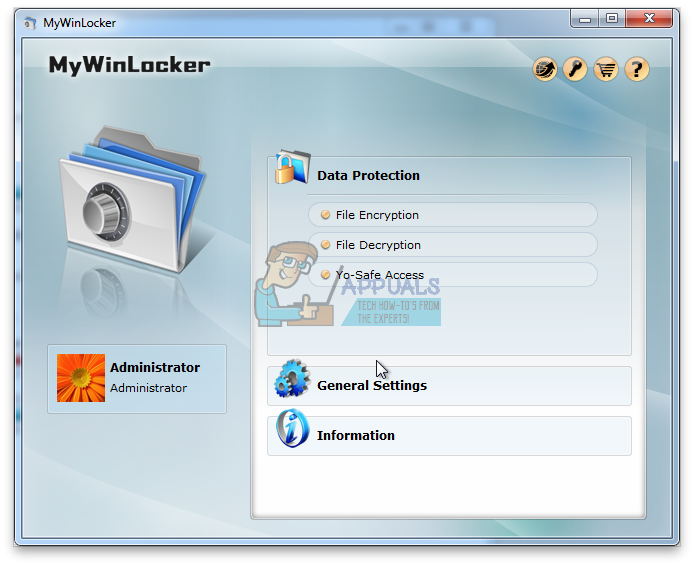
Le désinstaller est certainement un processus difficile et de nombreux utilisateurs se débattent avec cette tâche simple depuis des années.. Cette désinstallation est en fait l'une des raisons pour lesquelles cet outil est considéré comme un PUP, car il ne quittera votre PC par aucun moyen conventionnel. Découvrez comment vous en débarrasser en lisant cet article!
Solution 1: désinstaller à l'aide du panneau de configuration ou des paramètres
Nous sommes sûrs que vous avez essayé dès que vous avez pensé à désinstaller MyWinLocker, mais revoyons le processus une fois de plus pour les utilisateurs qui ont du mal à désinstaller des applications.
-
Ouvrez le Panneau de configuration en le recherchant dans votre barre de recherche. Vous pouvez également ouvrir les paramètres en cliquant sur le logo Windows dans le coin inférieur gauche et en cliquant sur l'icône de l'ordinateur.
-
Basculez vers la vue Catégorie dans le Panneau de configuration et cliquez sur Désinstaller un programme sous Programmes et fonctionnalités.
-
Si vous utilisez les paramètres, cliquez simplement sur la section des applications dès que vous entrez dans les paramètres.
-
Après avoir jeté un œil à la liste complète des applications installées, localisez MyWinLocker et cliquez sur Désinstaller.
-
Suivez les instructions à l'écran.
-
Redémarrez votre ordinateur et voyez si l'outil a été supprimé.
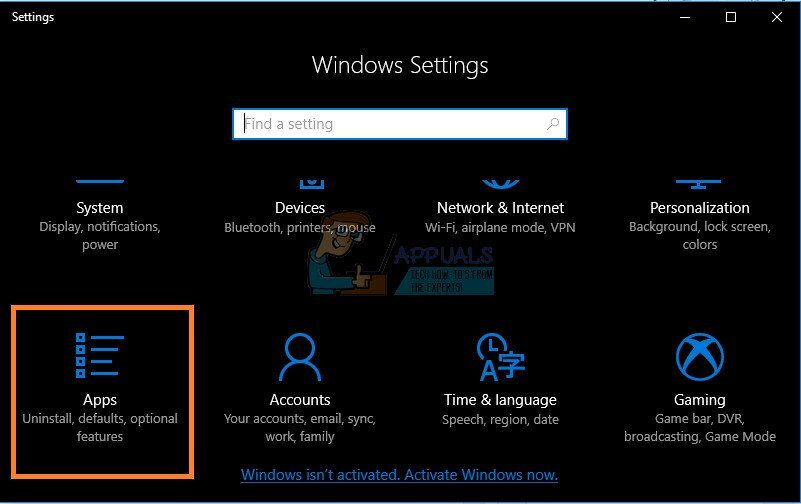
Solution 2: désinstaller en utilisant le mode sans échec
De nombreux utilisateurs ont signalé que le démarrage en mode sans échec et l'exécution du programme de désinstallation fonctionnaient et que vous devriez absolument l'essayer dès que possible.. Le processus est assez simple et cela fonctionne.
-
Cliquez sur le bouton Démarrer en bas à gauche de l'écran et cliquez sur l'icône d'engrenage située sous Paramètres.
-
Ouvrez la section Mise à jour et sécurité et accédez au sous-menu Récupération.
-
Regardez dans la partie démarrage avancé et cliquez sur Redémarrer maintenant.
-
Votre PC devrait redémarrer sur un écran avec un titre qui dit “Choisis une option”. Aller à Dépannage> Options avancées> Paramètres de démarrage> Redémarrer.
-
Votre PC va maintenant redémarrer complètement et vous serez invité avec plusieurs options numérotées. Cliquez sur 4 par F4 pour démarrer votre PC en mode sans échec. Vérifiez si le numéro correspond à votre nom sur la liste.
-
Après avoir démarré le PC, suivez toutes les étapes de la Solution 1 et essayez de désinstaller MyWinLocker.
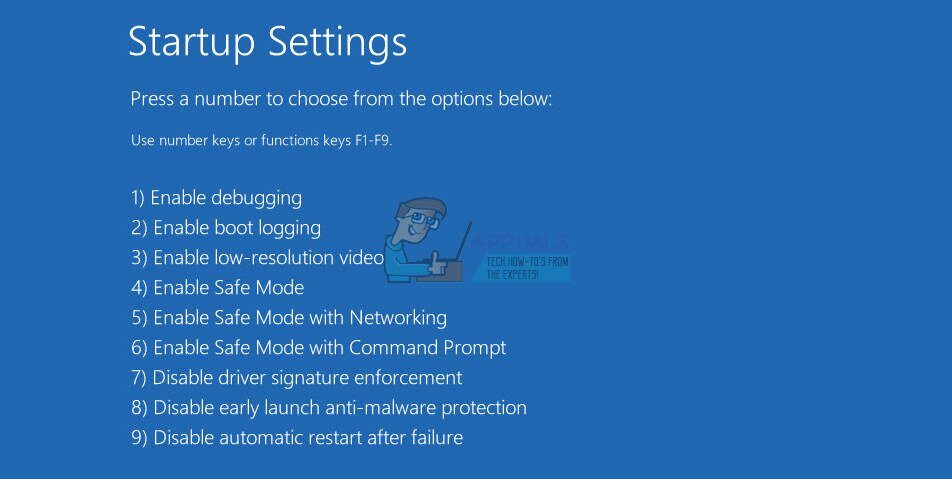
Solution 3: tuer à la maison
Plusieurs utilisateurs ont signalé qu'ils n'avaient pas pu installer l'outil avant de le terminer à l'aide du Gestionnaire des tâches. Cela semble peu probable., mais cela vaut la peine d'essayer car le processus ouvert lui-même peut ne pas vous permettre de désinstaller l'application, peut-être parce que sa désinstallation entraînera la perte des mots de passe enregistrés, chiffrement, etc.
-
Utilisez la combinaison de touches Ctrl + Changement + Echap pour ouvrir le Gestionnaire des tâches.
-
Trouvez le processus MWL.exe en alignant la liste des processus par ordre alphabétique.
-
Faites un clic droit sur le processus et cliquez sur Fin de tâche.
-
Suivez les instructions de la Solution 1 sur la façon de désinstaller MyWinLocker via le panneau de configuration ou les paramètres.
-
Redémarrez votre ordinateur puis.
Solution 4: utiliser la restauration du système pour résoudre le problème
Si vous avez installé ce programme récemment ou s'il a commencé à mal se comporter récemment, vous pouvez toujours utiliser l'option Restauration du système pour rétablir la modification apportée sur votre PC à un état précédent qui est également connu sous le nom de point de restauration. Les points de restauration sont créés lorsque vous installez ou désinstallez quelque chose ou après avoir fait quelque chose d'important.
-
Ouvrez le Panneau de configuration en le recherchant dans la barre de recherche.
-
Modifiez la vue dans le Panneau de configuration en Grandes ou Petites icônes en cliquant à côté de l'option “Pour voir comment:”.
-
Cherchez l'option “Sécurité et entretien” et l'ouvrir.
-
Cliquez sur “Récupération” et sélectionnez “Ouvrir le système de restauration”. Assurez-vous que vous disposez des privilèges d'administrateur nécessaires pour pouvoir ouvrir la restauration du système.
-
Suivez les instructions à l'écran et assurez-vous de restaurer votre système à une date antérieure à l'installation de MyWinLocker.
-
Attendez la fin du processus et redémarrez votre ordinateur une fois terminé.
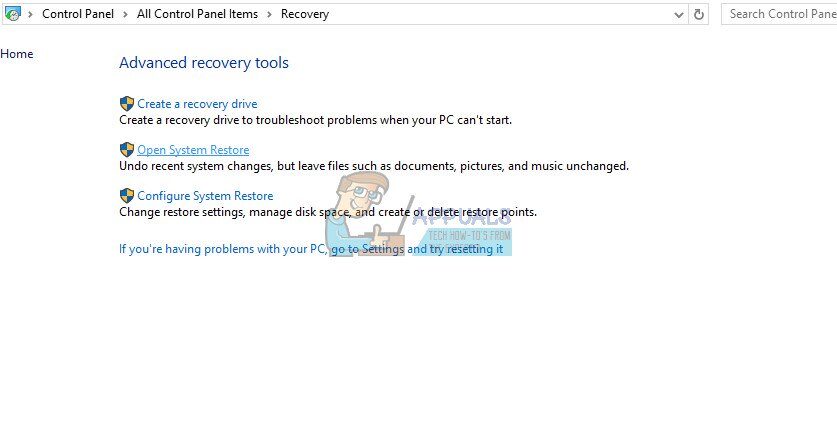
Solution 5: supprimer les fichiers manuellement
Si l'une de ces options de désinstallation ne produit aucun résultat. Vous pouvez essayer de supprimer manuellement les fichiers MyWinLocker. Cela l'empêchera de s'exécuter et provoquera certains messages d'erreur ou problèmes de performances.
-
Premier, terminer le processus MWL.exe dans le Gestionnaire des tâches en suivant les étapes 1-3 de la solution 3.
-
Supprimez tout des dossiers suivants, ainsi que les dossiers eux-mêmes:
Mon ordinateur >> C: N- Fichiers de programme (x86) N – >> EgisTec IPS
Mon ordinateur >> C: Fichiers N-Program (x86) N >> EgisTec MyWinLocker
-
Recherchez sur votre PC tout ce qui concerne Egis ou MyWinLocker et effacez tout ce que vous trouvez.
Après avoir supprimé tous les fichiers que vous pouvez trouver, vous devrez supprimer les entrées de registre créées par le programme. Cela peut être quelque peu avancé et les utilisateurs doivent toujours sauvegarder les modifications du registre en cliquant sur Fichier >> Exporter …
-
Ouvrez l'Éditeur du Registre en tapant regedit dans la barre de recherche ou dans la boîte de dialogue Exécuter.
-
Recherchez tout ce qui concerne Egis ou MyWinLocker aux endroits suivants:
HKEY_CURRENT_USERS N-Logiciel
HKEY_LOCAL_MACHINE N – Logiciel
-
Cliquez sur Modifier >> Recherchez et tapez Egis et MyWinLocker et supprimez tout ce que regedit trouve.
-
Utilisez la combinaison de touches Ctrl + Changement + Echap pour ouvrir le Gestionnaire des tâches et accédez à l'onglet Démarrage.
-
Sélectionnez MyWinLocker s'il est toujours là et cliquez sur Désactiver.
-
Profitez-en.
Article similaire:
- ▷ Quelle est la demande d'enregistrement d'un dispositif de tuner TV numérique et doit être supprimée?
- Haut 10 Lecteurs IPTV pour Windows [2020]
- ⭐ Comment obtenir des comptes Fortnite gratuits avec Skins?
- Comment corriger le code d'erreur “WS-37403-7” et PlayStation 4?
- Le 5 meilleurs navigateurs pour Windows XP
- Comment désactiver Adobe AcroTray.exe au démarrage






